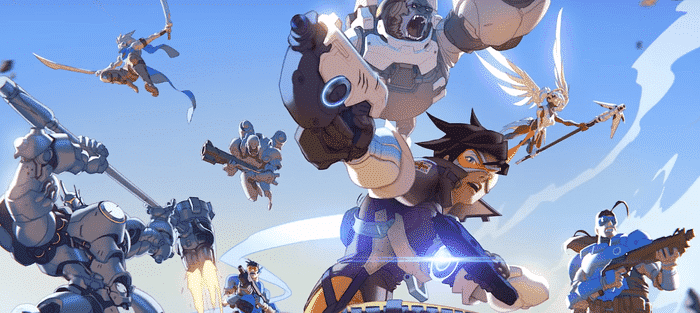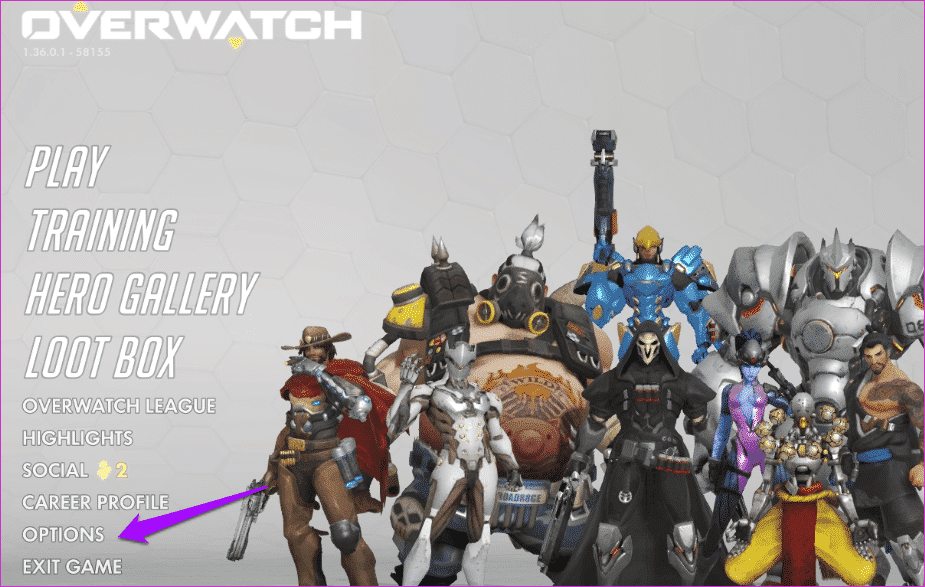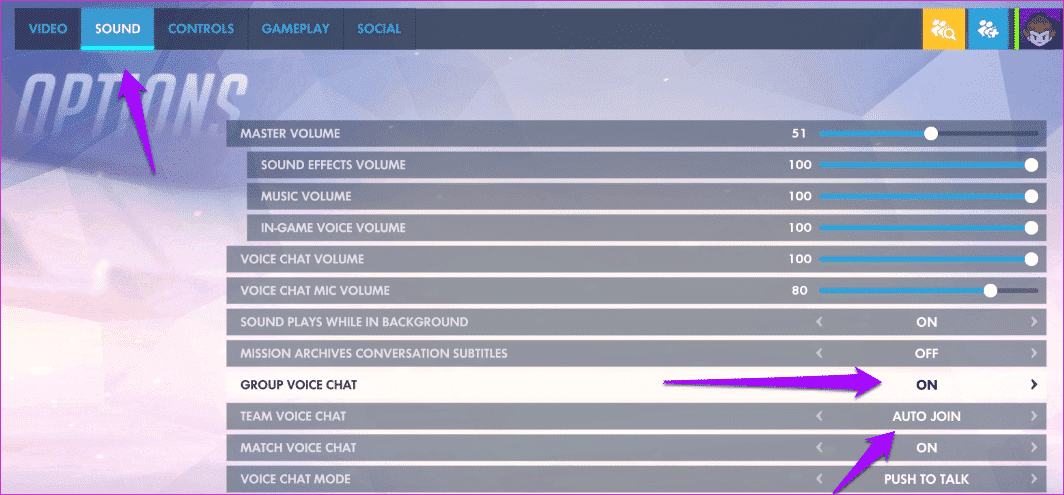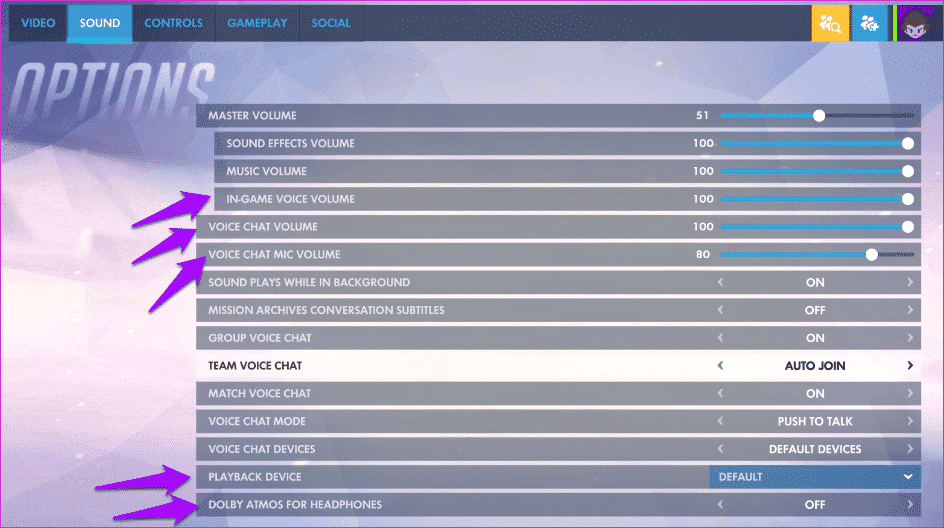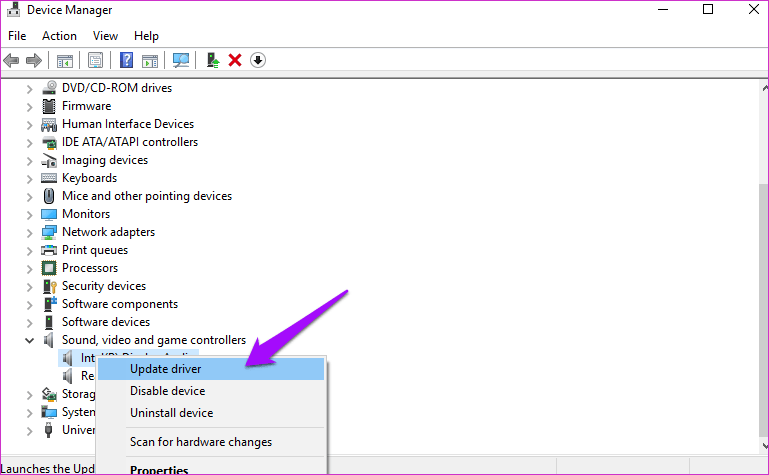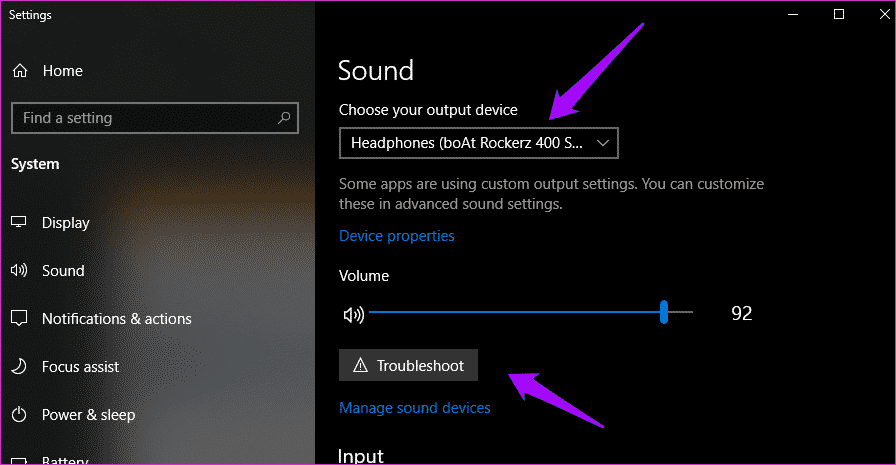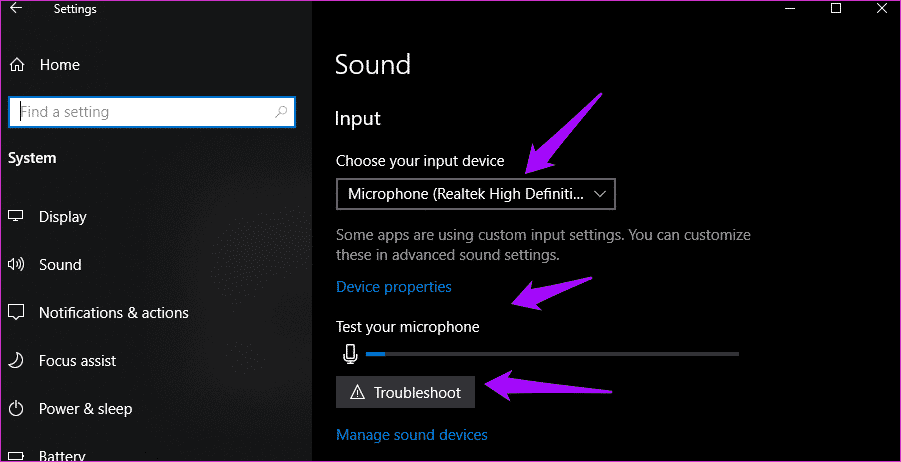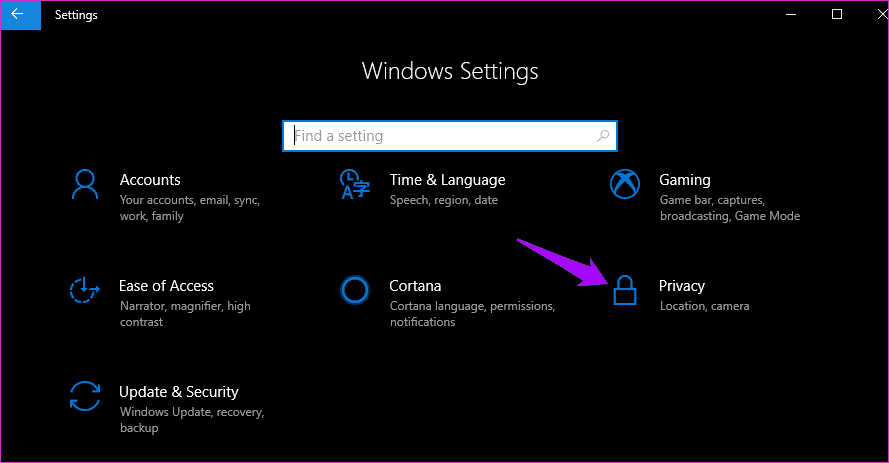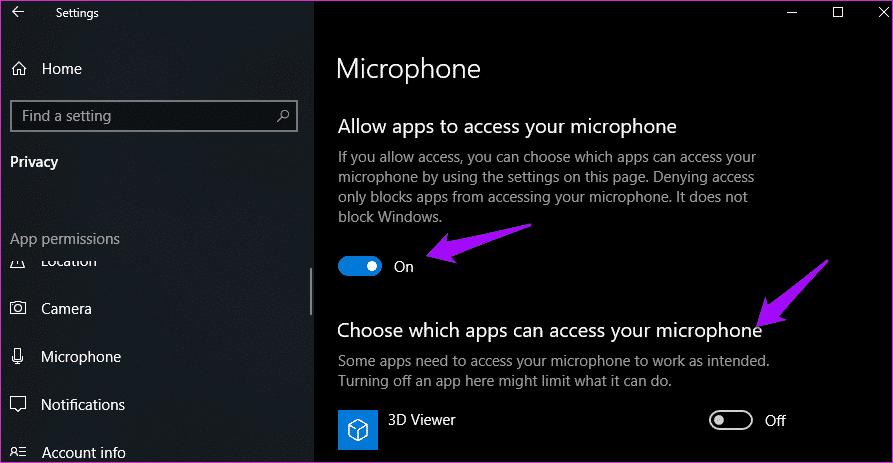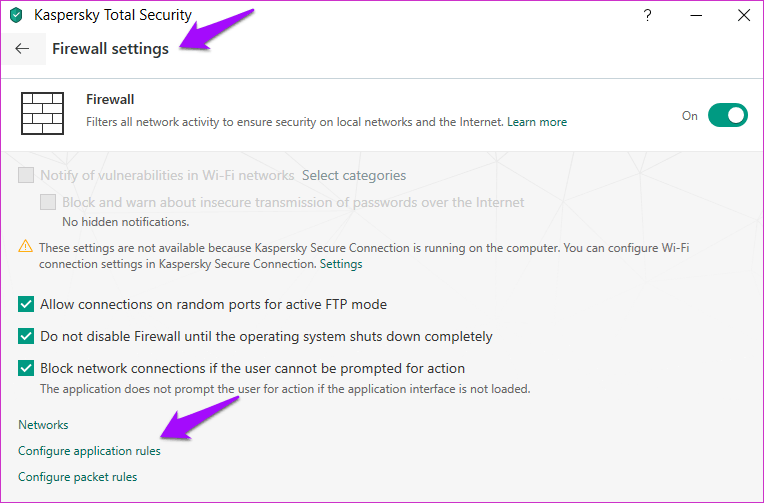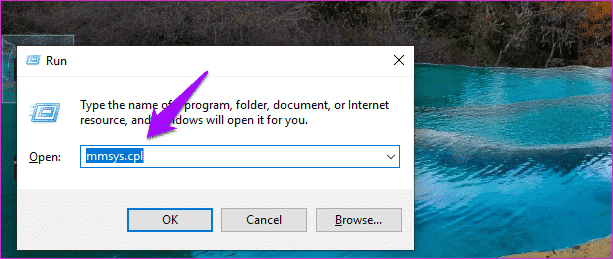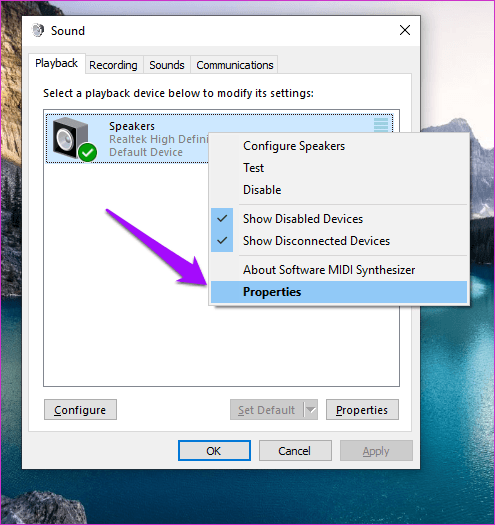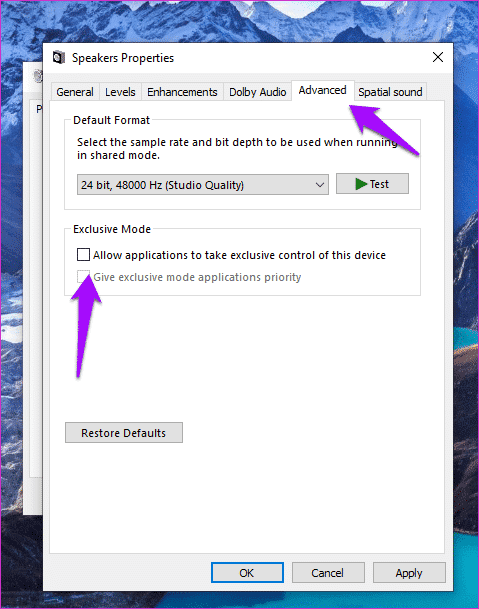Comment résoudre et rejoindre automatiquement la discussion de groupe dans Overwatch
Les joueurs à temps plein sont confrontés à un problème unique. Lorsque la partie commence, les joueurs qui jouent dans une équipe sont placés en discussion de groupe mais pas en discussion de groupe. Le chat en groupe facilite la coordination et la mise en œuvre des stratégies. La communication est la clé du succès, en particulier dans un jeu comme Overwatch, dans lequel vous travaillez toujours avec d'autres pour gagner le match.
Certains joueurs ne sont pas intéressés à participer aux discussions de l'équipe et ne peuvent rien y faire. Mais pour ceux qui le souhaitent, il existe un moyen de rejoindre automatiquement le chat en groupe dans Overwatch.
Dans le guide d'aujourd'hui, nous examinerons les paramètres qui permettent de rejoindre le chat en groupe. Si cela ne fonctionne toujours pas, nous procéderons à un dépannage pour vous aider.
Commençons.
1. Comment rejoindre automatiquement une équipe de messagerie instantanée dans une overwatch
Exécutez le jeu et sélectionnez Options dans l'écran Ouvrir.
Dans l'onglet Son, définissez Groupe de discussion vocale sur Activé. Sur le même écran, sous ce paramètre, vous verrez également l’option Equipe Chat vocal. Réglez-le également sur Joindre automatiquement.
Redémarrez le jeu et voyez si vous rejoignez automatiquement la discussion de groupe. Vous devez automatiser le processus.
2. Overwatch paramètres audio
Bien que vos paramètres audio soient correctement configurés, il est possible que les paramètres de son du jeu ne vous empêchent pas de discuter avec votre équipe. Sur l'onglet Audio, assurez-vous que le volume du jeu, le volume de la discussion vocale et le volume de la discussion vocale sont définis sur 100 ou pleins.
Sous Discussion vocale en équipe, assurez-vous que le périphérique et les écouteurs sont correctement connectés.
Si la discussion de groupe ne fonctionne toujours pas, résolvons vos paramètres Windows et voyons si le problème existe.
3. Redémarrez votre ordinateur et votre jeu
Après avoir modifié les paramètres du jeu, vous pouvez redémarrer l'ordinateur etNormalement exécuté Le jeu résout à nouveau le problème. Essayez de voir si cela aide.
4. Mettez à jour vos pilotes audio
Dans ce cas, les pilotes audio peuvent être obsolètes et vous devrez les mettre à jour. Ouvrez le Gestionnaire de périphériques en le recherchant dans le menu Démarrer et en recherchant votre périphérique audio sous Contrôleurs audio, vidéo et de jeu. Cliquez dessus avec le bouton droit pour sélectionner l'option Mettre à jour le pilote.
Cela prendra quelques instants, alors soyez patient. Une fois terminé, redémarrez votre ordinateur et réessayez.
5. Réglages sonores
Utilisez-vous un casque ou des haut-parleurs avec un microphone? Vérifiez si elles sont Fils pour écouteurs Ou des écouteurs desserrés. Si vous utilisez un casque sans fil, vérifiez plutôt la connexion Bluetooth. Appuyez sur la touche Windows + I pour ouvrir Paramètres, puis sélectionnez Son sous Système. Assurez-vous que le périphérique audio semble être connecté. Vous pouvez également essayer de dépanner sous l’option Volume.
Balayez un peu plus pour trouver l'option d'entrée. C’est à cet endroit que vous vérifierez la connexion de votre microphone et pourrez à nouveau résoudre le problème si le problème persiste. Lorsque vous pensez que tout est prêt, testez le microphone pour voir si la barre bouge lorsque vous dites quelque chose.
Dans Paramètres, cliquez sur Confidentialité.
Sous l'onglet "Microphone", assurez-vous que l'option "Autoriser les applications à accéder au microphone" est activée. Vous trouverez ci-dessous une liste de toutes les applications sous Choisir les applications qui ont accès à votre microphone. Faites donc défiler l'écran un peu vers le bas et assurez-vous d'autoriser une surveillance supplémentaire ici.
6. Paramètres du pare-feu
Il est possible que le pare-feu ou l'antivirus que vous avez installé sur votre ordinateur bloque Overwatch, l'empêchant de fonctionner comme prévu. Désactivez d'abord votre antivirus et voyez si vous pouvez rejoindre le chat du groupe Overwatch et si oui, suivez le processus ci-dessous pour modifier les règles de l'application et les paramètres du pare-feu.
Comme il y a tellement d'options antivirus disponibles sur le marché, nous ne pouvons pas vous aider avec tout, mais c'est le processus général. Exécutez votre antivirus et vérifiez votre pare-feu et contrôlez les paramètres dans les règles de l'application. Autorisez les fichiers liés à Overwatch partout où vous les voyez comme interdits ou non autorisés.
7. Désactiver le mode exclusif
Antivirus et pare-feu ne sont pas les seules applications pouvant causer des problèmes liés au microphone. Vous utilisez également d'autres applications. Ils peuvent empêcher Overwatch d’utiliser le microphone. Appuyez sur la touche Windows + R pour exécuter l'invite, puis tapez la commande ci-dessous.
mmsys.cpl
Cliquez avec le bouton droit sur l'option Haut-parleurs et sélectionnez Propriétés.
Assurez-vous de désactiver l'option Autoriser les applications à contrôler exclusivement cet appareil sous l'onglet Avancé.
Cliquez sur Appliquer et sur OK. Vous devez ensuite essayer de redémarrer le jeu Overwatch pour vérifier si cela résoudra le problème.
Attention
Il peut être frustrant de ne pas pouvoir communiquer avec vos amis et vos coéquipiers à propos des menaces potentielles lorsque vous jouez à Overwatch. Les stratégies d'équipe sont très importantes et la fonction de discussion de groupe est active. Overwatch Rendez-le possible. Nous espérons qu'une des solutions ci-dessus résoudra le problème.